Tính năng Tự Lưu trữ giúp quản lý dung lượng trong hộp thư của bạn hoặc trên máy chủ email bạn đang sử dụng bằng cách tự động di chuyển các mục đến vị trí lưu trữ. Tùy theo các tùy chọn, tính năng Tự Lưu trữ sẽ hoàn tất một hoặc cả hai hành động sau:
-
Di chuyển các mục từ vị trí gốc của chúng, thường là một trong các thư mục hiện hoạt của bạn, đến thư mục lưu trữ.
Các mục của tôi sẽ đến đâu?
Tệp lưu trữ là một loại Tệp Dữ liệu Outlook (.pst). Lần đầu tính năng Tự Lưu trữ chạy, tệp lưu trữ sẽ được tự động tạo trong: C:\Người dùng\Tên_Người_dùng_của_Bạn\Tài liệu\Tệp Outlook\lưu trữ.pst
Tôi không thể tìm thấy các thư mục được liệt kê trong bài viết này
Một số thư mục có thể là thư mục ẩn. Để biết thêm thông tin về việc xem các thư mục ẩn trong Windows, xem mục Hiển thị các tệp ẩn.
-
Xóa vĩnh viễn các mục đã xóa mà đã hết thời gian lưu trữ.
Lưu ý:
-
Nếu bạn chọn xóa các mục, chúng sẽ không được lưu trữ. Nếu bạn chọn lưu trữ các mục, tính năng Tự Lưu trữ sẽ không thể xóa những mục này. Sau khi các mục được lưu trữ, bạn chỉ có thể xóa những mục này bằng cách thủ công.
-
Nếu bạn có nhiều tài khoản Exchange trong hồ sơ Outlook của mình và đặt cấu hình Tự Lưu trữ cho một tài khoản, tất cả các tài khoản Exchange khác sẽ tự động áp dụng cùng một thiết đặt.
Để biết thêm thông tin về tính năng Tự Lưu trữ, hãy xem mục Tự động lưu trữ các mục cũ hơn.
Thời gian lưu trữ các mục Outlook
Một mục Outlook bất kỳ đã vượt quá thời gian lưu trữ sẽ được đưa vào lần Tự Lưu trữ tiếp theo trừ khi mục đó đã được đánh dấu cụ thể là được loại trừ. Thời gian lưu trữ mặc định cho mỗi thư mục Outlook là như sau:
|
Thư mục |
Thời gian lưu trữ |
|---|---|
|
Hộp thư đến và Nháp |
6 tháng |
|
Các mục Đã gửi và Các mục Đã xóa |
2 tháng |
|
Hộp thư đi |
3 tháng |
|
Lịch |
6 tháng |
|
Tác vụ |
6 tháng |
|
Ghi chú |
6 tháng |
|
Nhật ký |
6 tháng |
Lưu ý: Các thư mục bạn tạo có chứa cùng các kiểu mục như Hộp thư đến, Lịch, Tác vụ, Ghi chú hoặc Nhật ký đều có cùng thời gian lưu trữ mặc định là sáu tháng. Ví dụ: một thư mục thư bạn tạo cho các báo cáo trạng thái đã nhận được từ một đồng nghiệp hoặc thư mục liên hệ bạn tạo cho các liên hệ cá nhân.
Xác định thời gian cho một mục
|
Kiểu mục |
Thời điểm thời gian lưu trữ bắt đầu |
|---|---|
|
Thư email |
Ngày/thời gian nhận hoặc thời gian bạn thay đổi và lưu thư lần cuối, áp dụng theo thời gian đến sau. Ví dụ về việc thay đổi thư như đánh dấu thư là đã đọc hoặc chưa đọc. |
|
Cuộc họp, sự kiện hoặc cuộc hẹn trên lịch |
Ngày khi bạn thay đổi và lưu mục lần cuối, áp dụng theo thời gian đến sau. Các mục định kỳ không được Tự Lưu trữ. Bất kể ngày lưu gần đây nhất, chỉ những mục lịch đã xảy ra mới được lưu trữ. |
|
Tác vụ |
Ngày hoàn tất hoặc thời gian bạn thay đổi và lưu tác vụ lần cuối. Những tác vụ chưa được đánh dấu là hoàn tất sẽ không được Tự Lưu trữ. Những tác vụ được gán cho những người khác chỉ được lưu trữ nếu được đánh dấu là hoàn tất. |
|
Ghi chú |
Khi bạn thay đổi và lưu ghi chú lần cuối. |
|
Mục nhật ký |
Ngày tạo Mục nhật ký hoặc thời điểm bạn thay đổi và lưu mục nhập lần cuối. |
|
Liên hệ |
Các liên hệ không được lưu trữ theo mặc định. Tuy nhiên, bạn có thể lưu trữ chúng theo cách thủ công. |
Các cài đặt và tùy chọn của Tự Lưu trữ
Xem các mô tả sau để biết những cài đặt và tùy chọn bạn có thể áp dụng khi tùy chỉnh tính năng Tự Lưu trữ.
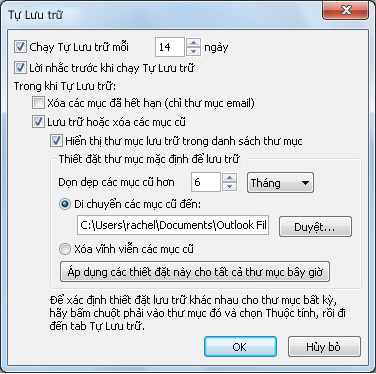
Chạy Tự Lưu trữ n ngày một lần Chọn tần suất chạy Tự Lưu trữ. Việc lưu trữ nhiều mục cùng một lúc có thể làm chậm hiệu suất của máy tính bạn. Do vậy, bạn nên sử dụng tính năng Tự Lưu trữ thường xuyên hơn để giảm số lượng mục cần xử lý.
Để tắt tính năng Tự Lưu trữ, hãy bỏ chọn hộp kiểm Chạy Tự Lưu trữ n ngày một lần.
Nhắc trước khi chạy Tự Lưu trữ Chọn xem bạn có muốn thư nhắc xuất hiện trước khi tính năng Tự Lưu trữ xử lý các mục Outlook không. Khi lời nhắc xuất hiện, bạn có thể bấm vào Không trên thư nhắc để hủy bỏ phiên Tự Lưu trữ đó.
Xóa các mục đã hết hạn (chỉ thư mục email) Tùy chọn này được tắt theo mặc định. Chọn hộp kiểm này để xóa thư sau khi đã hết thời gian lưu trữ thư.
Lưu trữ hoặc xóa các mục cũ Chọn tùy chọn này nếu bạn muốn đặt hoặc thay đổi cài đặt dưới đây. Nếu bỏ chọn hộp kiểm này, tính năng Tự Lưu trữ sẽ chạy theo cài đặt mặc định.
Hiển thị thư mục lưu trữ trong danh sách thư mục Chọn hộp kiểm này để liệt kê thư mục Lưu trữ cùng với các thư mục đang làm việc khác trong Ngăn Dẫn hướng. Nếu bạn không sử dụng tùy chọn này, bạn vẫn có thể mở thư mục lưu trữ của mình — bấm vào tab Tệp, rồi trên tab Mở, bấm vào Mở Tệp Dữ liệu Outlook.
Dọn dẹp các mục cũ hơn Chỉ định thời gian bạn muốn lưu trữ các mục, theo ngày, tuần hoặc tháng. Bạn có thể đặt cấu hình thời gian một ngày đến tối đa 60 tháng.
Di chuyển các mục cũ đến Chọn hộp kiểm này để lưu trữ các mục cũ thay vì tự động xóa những mục này. Thư mục mặc định sẽ xuất hiện trong hộp. Để sử dụng một thư mục khác, hãy nhập vị trí thư mục vào hộp hoặc bấm vào Duyệt. Việc chọn tùy chọn này sẽ bỏ chọn tùy chọn Xóa vĩnh viễn các mục.
Xóa vĩnh viễn các mục Tùy chọn này sẽ xóa mọi mục đã hết hạn. Những mục này sẽ không được di chuyển và cũng không giữ lại mọi bản sao lưu trữ. Chọn tùy chọn này sẽ bỏ chọn tùy chọn Di chuyển các mục cũ tới.
Áp dụng ngay những cài đặt này cho mọi thư mục Tùy chọn này sẽ áp dụng cài đặt Tự Lưu trữ, bao gồm những thay đổi của bạn, cho mọi thư mục. Để chỉ định cài đặt duy nhất cho một hoặc nhiều thư mục, không chọn tùy chọn này. Thay vào đó, bấm chuột phải vào thư mục, bấm vào Thuộc tính, rồi đi tới tab Tự Lưu trữ để thay đổi cài đặt cho mỗi thư mục bạn muốn thay đổi.










